Experimento: VLAN trunk
Em uma rede implantada com VLANs, é comum que se deseje que o tráfego de mais de uma VLAN possa passar por uma mesma conexão física. Por exemplo, veja a seguinte rede:
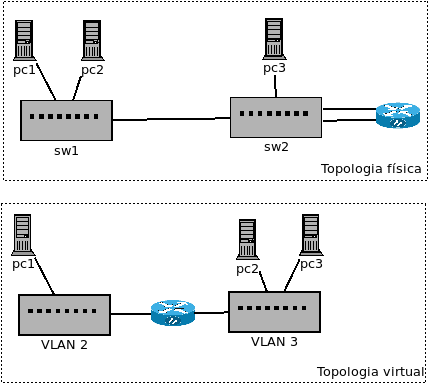
A figura superior mostra a topologia física da rede, ou como os equipamentos estão fisicamente conectados. A figura inferior apresenta a topologia virtual, que é como os equipamentos parecem estar conectados. A topologia virtual é implantada com VLANs, ao se configurarem as portas dos switches.
Um detalhe nessa rede é que ambas VLANs incluem portas dos switches sw1 e sw2. Como existe uma única conexão entre esses switches, a topologia virtual implica poder passar tráfego de ambas VLANs por essa conexão. Para isso, deve-se usar VLAN trunk nessa conexão fisica (entroncamento de VLAN).
A configuração de VLANs dessa rede pode ser feita da seguinte forma. Ela é feita considerando este arquivo de simulação do PacketTracer.
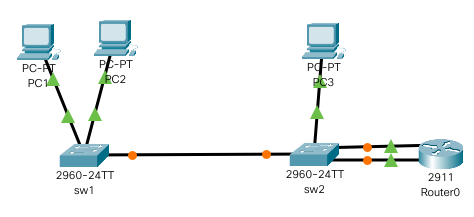
- Acesse a CLI do switch sw1, acesse o modo privilegiado e, em seguida, o modo de configuração.
enable
configure terminal - Configure a interface FastEthernet 0/1 na VLAN 2, e a interface FastEthernet 0/2 na VLAN. Note que PC1 está conectado em FastEthernet 0/1, e PC2 em FastEthernet 0/2.
interface fastethernet 0/1
switchport mode access
switchport access vlan 2
exit
interface fastethernet 0/2
switchport mode access
switchport access vlan 3
exit - Ainda no switch sw1, configure a interface FastEthernet 0/24 em modo TRUNK. Essa interface é usada para a conexão com o switch sw2.
interface fastethernet 0/24
switchport mode trunk - Faça a configuração correspondente no switch sw2, sabendo que PC3 está conectado em FastEthernet 0/1, e as interfaces Gigabit 0/0 e Gigabit 0/1 do roteador estão conectadas respectivamente em FastEthernet 0/2 e FastEthernet 0/3.
- Teste a comunicação na sua rede ! Cada computador deve conseguir se comunicar com todos os outros, estando em mesma VLAN ou não.